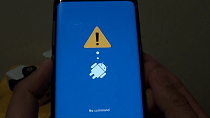Comment supprimer des documents et des données sur iPhone
Ce post vous indique ce qui est “Document et données” sur votre espace de stockage de l’iPhone, et offre deux façons simples pour supprimer les document et données sur iPhone 8/X/11/12/13/14/15/15 Pro(Max).
Lorsque vous vérifiez votre stockage iPhone 15 ou un autre appareil iOS en allant dans Réglages > Général > Stockage local et iCloud, vous trouvez quelques applications plus gourmandes. Et si vous tapez dans certaines applications, vous trouvez les fichiers “Documents et données” occupent votre stockage en grande talle.
Vous êtes décidé de supprimer certains de ces éléments pour libérer de l’espace iPhone, mais tous ces éléments sont grisés et ne peut pas être cliqués ? Alors, quelles sont les éléments Documents et données et comment les supprimer depuis votre iPhone ?
1. Ce qui est “Documents et données” sur iPhone /iPad /iPod touch
Lorsque vous utilisez des applications tiers sur un iPhone iOS 17/16/15/14/13, des données supplémentaires (tels que les journaux d’information, cookies, caches ou les images et vidéos téléchargées) seront créées et stockées dans l’option “Documents et données” de votre iPhone iPad.
Par exemple, lorsque vous ouvrez Skype et tapez votre nom et mot de passe pour accéder à votre compte, l’icône Skype et les textes que vous avez tapés seront stockés dans “Documents et données” de votre dossier Skype, qui prendront de la place sur votre iPhone/iPad/iPod touch.
Par conséquent, si certaines applications en cours d’exécution créé tant de gros fichiers et des données, les éléments “Documents et données” de vos applications seront grand.
2. Comment supprimer “Document et données” sur iPhone
Que vous utilisiez les anciens iPhone 5/5s ou les nouveaux modèles iPhone 15, iPhone 14 sous iOS 17/16/15/14/13, effacer “Document et données” sur iPhone est assez facile. Il existe deux méthodes simples : effacer caches et historique manuellement en vous connectant à l’application, ou tout simplement supprimer et réinstaller l’app.
Méthode 1. Ouvrez l’app et essayez de trouver l’élément/réglage connexe pour libérer le dossier “Documents et données”.
Vous constaterez que vous ne pouviez pas effacer les éléments “Document et données” en entrez dans Réglage > Général > Stockage et utilisation d’iCloud > Gérer le stockage > Le nom d’apps.
Cependant, vous pouvez vous connecter dans les applications connexes et nettoyer les fichiers téléchargés, l’historique de chat, des fichiers multimédias et enregistrement pour libérer “Documents et données”. Par exemple, vous pouvez aller à Facebook pour supprimer les données de navigation, ou connectez-vous dans YouTube pour supprimer Historique vidéos regardées et l’historique des recherches sur l’app YouTube.
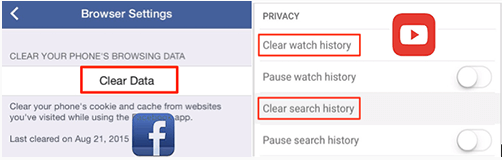
“Documents et données” dans Facebook et YouTube sur iPhone
Méthode 2. Vous pouvez supprimer complètement “Documents et données” en désinstallant et réinstallant vos applications.
Si la première solution ne fonctionne pas, vous pouvez essayer cette méthode pour se débarrasser de toutes les caches dans le dossier “Documents et données” d’apps.
Nous avons testé cette méthode en désinstallant Twitter, puis de le réinstaller. Et le dossiers “Documents et données” diminuant de 10,0 Mo à 76,0 KB, le 24.0 KB serait des infos de connexion de l’app Twitter.
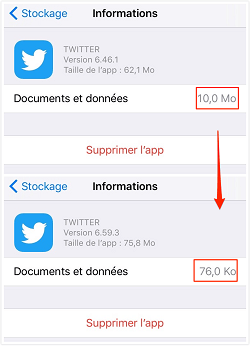
“Documents et données” dans l’app Twitter
3. Comment supprimer les fichiers et données sur iPhone via AnyTrans
AnyTrans est un gestionnaire puissant de données et fichiers iOS, qui vous permet de transférer, sauvegarder et supprimer plus de 30 types de données sur votre iPhone, iPad et iPod, y compris photos, messages, contacts, musique, notes, etc. Si vous voulez vider les contenus que vous ne voulez pas, téléchargez et installez cet outil pour essayer.
Étape 1. Lancez-le sur votre ordinateur PC/Mac > Connectez l’iPhone à l’ordinateur en utilisant un câble de données USB.
Étape 2. Allez à la page de gestion, cliquez sur « Plus » pour voir plus de contenus > Cliquez sur le type de données (comme photos).
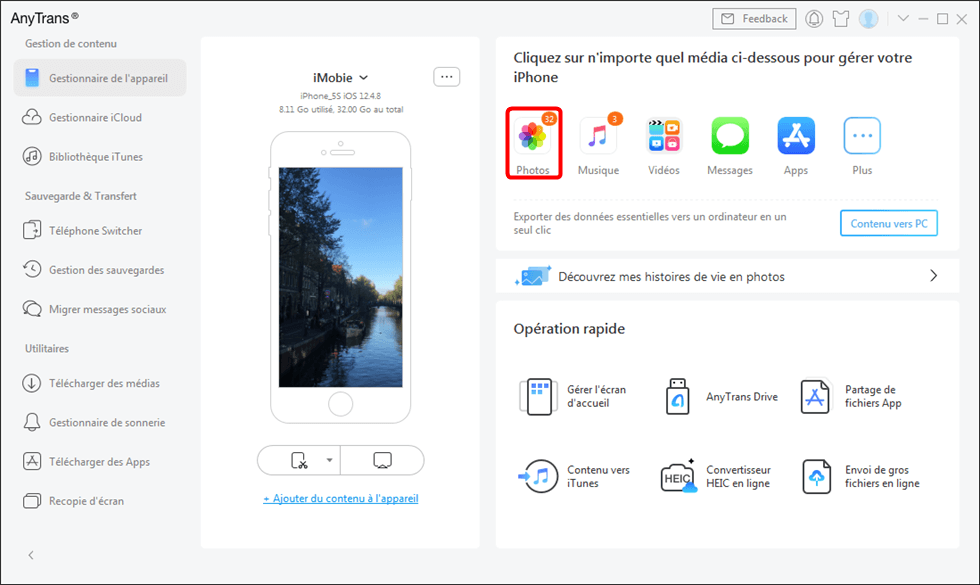
Photos
Étape 3. Choisissez les photos que vous voulez supprimer, puis cliquez sur le bouton Suppprimer (vous pouvez supprimer les albums).
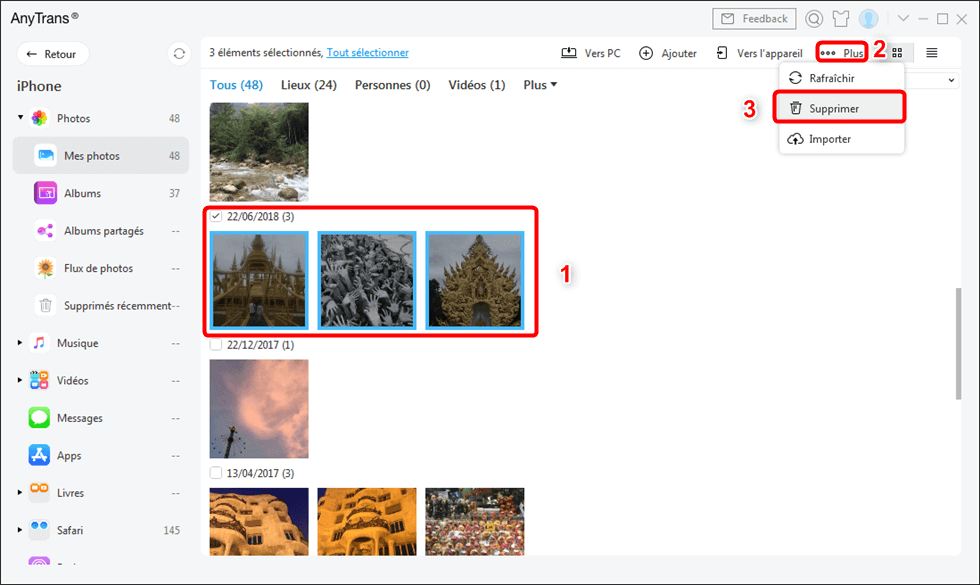
Supprimer les photothèques iPhone
Conclusion
Vous savez peut-être ce qui est “Documents et données” sur iPhone et comment les supprimer, mais ceci est juste une partie de nettoyage et l’organisation de vos appareils iOS. Si vous voulez libérer plus de stockage de l’iPhone et de supprimer d’autres fichiers imutiles, il est suggéré d’utiliser des outils professionnels pour gérer les données de votre appareil iOS comme AnyTrans.
AnyTrans – Supprimer documents et données iPhone
- Transfert flexible de contenus entre iPhone, iPad, iPod, iTunes, iCloud, PC/Mac, même migrer Android à iOS.
- Transférer, supprimer et gérer 31+ types de données : photos, contacts, musique, messages, notes, vidéos, etc.
Télécharger pour Win100% propre et sécuritaire
Télécharger pour Mac100% propre et sécuritaire
Questions liées aux produits ? Contactez l'équipe Support à trouver une solution >